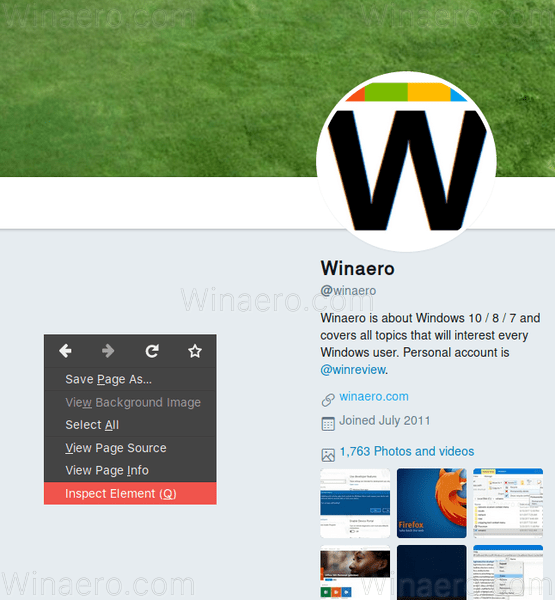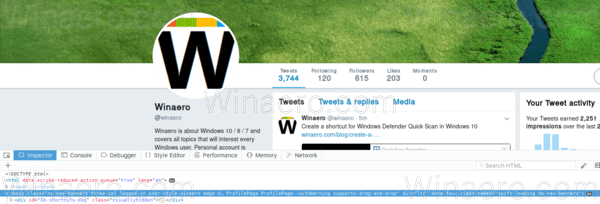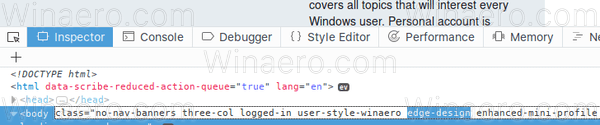నిన్న, ట్విట్టర్ వారి మెజారిటీ వినియోగదారుల కోసం కొత్త డిజైన్ను రూపొందించింది. క్రొత్త డిజైన్ ప్రతిచోటా గుండ్రని మూలలను కలిగి ఉంటుంది: బటన్లపై, వినియోగదారు చిత్రాలపై మరియు సరిహద్దుల్లో. కొంతమంది వినియోగదారులు కొత్త డిజైన్ను ఇష్టపడతారు. ఇతరులు ఈ మార్పుతో సంతోషంగా లేరు. ట్విట్టర్లో పాత డిజైన్కు తిరిగి రావడానికి మిమ్మల్ని అనుమతించే శీఘ్ర హాక్ ఇక్కడ ఉంది.
ప్రకటన
ఒక ఇమెయిల్తో బహుళ యూట్యూబ్ ఛానెల్లను ఎలా తయారు చేయాలిట్విట్టర్ ఒక ప్రముఖ సోషల్ నెట్వర్క్, ఇది చిన్న సందేశాలను పోస్ట్ చేయడానికి అనుమతిస్తుంది. లింకులు మరియు చిత్రాలను మినహాయించి పోస్ట్ యొక్క పొడవు 140 అక్షరాలు మాత్రమే. వారి మనస్సులో ఉన్నవి, ఉపయోగకరమైన సమాచారం మరియు ప్రకటనలు మరియు వివిధ వ్యక్తిగత సంఘటనలను పంచుకోవడానికి ప్రముఖులు మరియు పబ్లిక్ వ్యక్తులతో సహా మిలియన్ల మంది ప్రజలు ట్విట్టర్ను ఉపయోగిస్తున్నారు. ట్విట్టర్ ప్రైవేట్ సందేశానికి మద్దతు ఇస్తుంది, వినియోగదారు ప్రస్తావనలు, ఎమోజీలు మరియు హాట్కీలు. వెబ్సైట్తో పాటు, వినియోగదారులు అన్ని ప్రధాన ప్లాట్ఫారమ్ల కోసం అందుబాటులో ఉన్న అనేక ట్విట్టర్ క్లయింట్ల ద్వారా దీన్ని ఉపయోగించగలరు.
ట్విట్టర్ యొక్క నవీకరించబడిన వినియోగదారు ఇంటర్ఫేస్ ఈ క్రింది విధంగా కనిపిస్తుంది:


మరియు పాతది ఎలా ఉంటుందో ఇక్కడ ఉంది.


ట్విట్టర్ యొక్క కొత్త డిజైన్ను తిరిగి మార్చడానికి , మీరు ఈ క్రింది వాటిని చేయవచ్చు.
- మీ బ్రౌజర్లో, ట్విట్టర్ పేజీ యొక్క ఎడమ వైపున ఉన్న ఖాళీ స్థలాన్ని కుడి క్లిక్ చేసి, 'మూలకాన్ని తనిఖీ చేయండి' ఎంచుకోండి. నేను ఫైర్ఫాక్స్ ఉపయోగిస్తున్నాను:
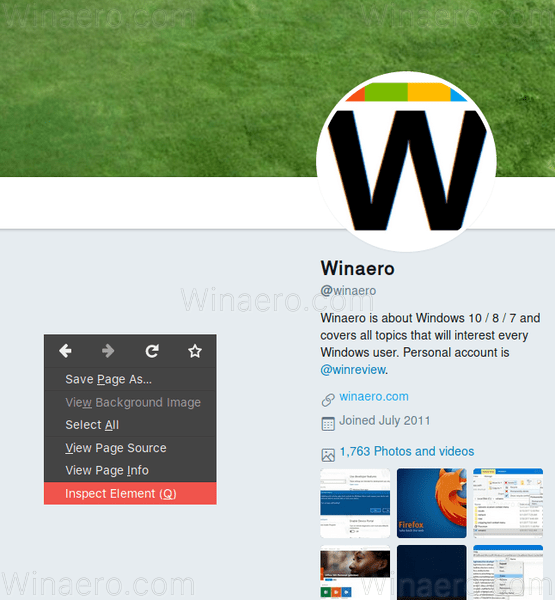
- క్రింద చూపిన విధంగా బాడీ నోడ్కు నావిగేట్ చేయండి:
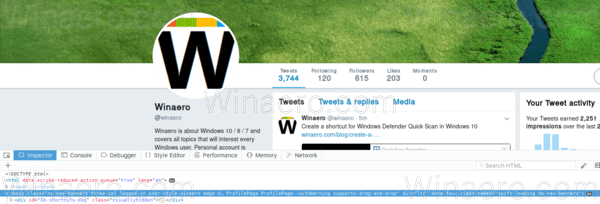
- నుండి 'ఎడ్జ్-డిజైన్' భాగం తరగతిని తొలగించండి మరియు మొత్తం డిజైన్ తిరిగి వస్తుంది.
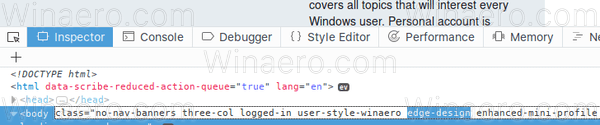

ట్విట్టర్ యొక్క UI ని శాశ్వతంగా క్లాసిక్ ఒకటిగా మార్చడానికి, మీరు ఉపయోగించగల రెండు పొడిగింపులు ఉన్నాయి.
వివాల్డి లేదా ఒపెరా వంటి Chrome మరియు Chromium- ఆధారిత బ్రౌజర్ల కోసం, ఈ క్రింది పొడిగింపును ఉపయోగించండి:
లాగాన్ వద్ద మునుపటి ఫోల్డర్ విండోలను పునరుద్ధరించండి
ఫైర్ఫాక్స్ కోసం, కింది యాడ్-ఆన్ను ఉపయోగించండి:
MIT లైసెన్స్ క్రింద యాడ్-ఆన్లు విడుదల చేయబడతాయి. సోర్స్ కోడ్ GitHub లో అందుబాటులో ఉంది ఇక్కడ .
ఈ ట్వీక్స్ మరియు సాఫ్ట్వేర్ యొక్క ఆవిష్కరణకు క్రెడిట్స్ ట్విట్టర్ వినియోగదారుకు వెళ్తాయి ప్రమాదకరమైన వోల్ఫ్ . అతను ఉపాయాన్ని కనుగొన్నాడు మరియు ఈ పొడిగింపులను చేశాడు. అతని ఇన్పుట్ నిజంగా విలువైనది, ఎందుకంటే పాత మరియు క్రొత్త డిజైన్ మధ్య మారడానికి ట్విట్టర్కు స్థానిక ఎంపిక లేదు.
కాబట్టి, ట్విట్టర్ యొక్క కొత్త డిజైన్ గురించి మీరు ఏమనుకుంటున్నారు? మీరు పాతదాని కంటే దీన్ని ఇష్టపడుతున్నారా లేదా క్లాసిక్ రూపాన్ని మరింత ఆకర్షణీయంగా భావిస్తున్నారా? వ్యాఖ్యలలో చెప్పండి.
మీ కథ నుండి స్నాప్ను ఎలా తొలగించాలి